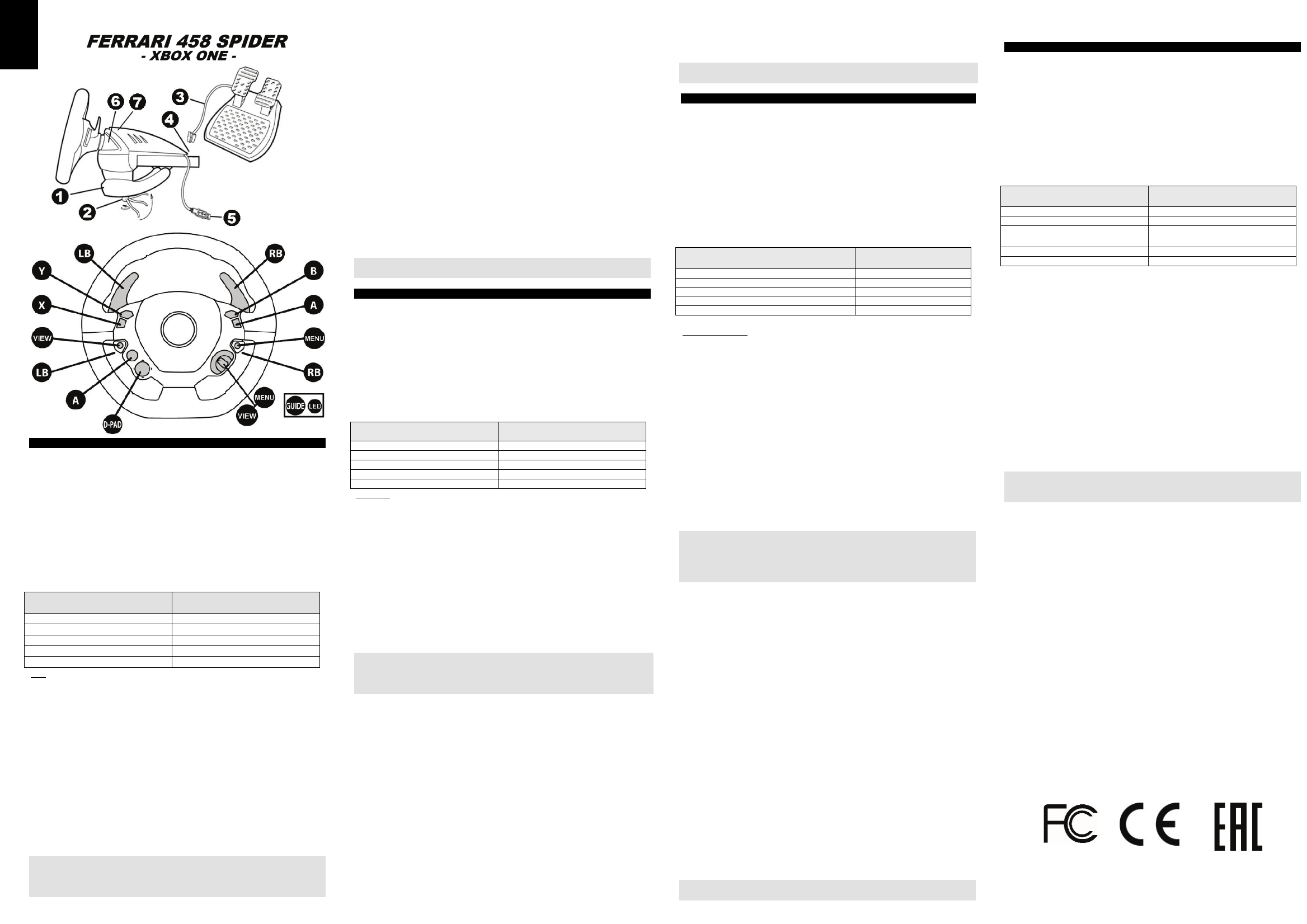
User manual (ENGLISH)
TECHNICAL SPECIFICATIONS
1 Tabletop attachment system 5 USB connector
2 Attachment screw 6 Xbox Guide button + white LED
3 Pedal set cable 7 Controller pairing LED for Kinect
4 USB connector for pedal set
ADJUSTING THE RACING WHEEL'S SENSITIVITY IN GAMES
Your racing wheel offers four sensitivity levels:
- 1 = NORMAL (default) – 2 = LOW -
- 3 = VERY LOW – 4 = MINIMUM
To adjust the racing wheel's sensitivity setting, press the four following buttons
simultaneously, then release them:
Lever DOWN (LB) + Lever UP (RB) + Button Y + Button B
(the racing wheel's white LED flashes, according to the selected sensitivity setting)
Racing wheel sensitivity setting
(LB + RB + Y + B)
Sensitivity setting 1 = NORMAL
Sensitivity setting 2 = LOW
Sensitivity setting 3 = VERY LOW
Sensitivity setting 4 = MINIMUM
Sensitivity setting 1 = NORMAL
Note: changes made to the sensitivity setting are not saved, and must repeated every
time you restart or disconnect your racing wheel.
SETTING UP THE RACING WHEEL
Attach the racing wheel.
1. Place the racing wheel on a table or another flat, level surface.
2. Place the attachment screw (2) in the attachment system (1), then insert the attachment
device into the relevant hole located beneath the racing wheel, until the racing wheel is
perfectly stable. Do not overtighten the screw; this could cause damage to both the
attachment system and the table.
Connect the pedal set
1. Connect the pedal set cable (3) to the racing wheel's connector (4).
SETTING THE RACING WHEEL UP FOR YOUR XBOX ONE
1. Plug the USB connector (5) into one of the console's USB ports.
2. Power on the console using the XBOX button located on the console or the racing
wheel.
The white LED lights up automatically when your racing wheel powers up.
3. Connect to your profile using the racing wheel's buttons.
4. Start the game using the racing wheel's buttons.
For safety reasons, do not use the pedal set with bare feet or when wearing only
socks.
THRUSTMASTER
®
SHALL NOT BE HELD RESPONSIBLE FOR ANY PHYSICAL
INJURIES OCCURRING WHEN USING THE PEDAL SET WITHOUT SHOES.
You are now ready to play!
TROUBLESHOOTING AND WARNING
• My racing wheel doesn't work correctly, or seems incorrectly calibrated.
1. Power off the console. 2. Unplug the power cable located at the back of the console
(the console's power supply LED turns ORANGE). 3. Leave the racing wheel connected to
the console. 4. Reconnect the power cable located at the back of the console (the
console's power supply LED turns WHITE).5. Power on the console again using the
XBOX button located on the console (do not use the XBOX button on the controller). 6.
Start the game using the racing wheel; be careful not to turn the controller on!
• To avoid any calibration problems:
- Never turn the wheel or press on the pedals when connecting the racing wheel or
starting a game.
- Always connect the pedal set to the racing wheel before connecting the racing wheel's
USB connector to the console.
• I cannot configure my racing wheel.
- In games, access the Options / Controller menu, then select the most relevant
configuration.
- Please refer to your game's user manual or online help for further information.
• Connect to http://support.thrustmaster.com/. In the Racing wheel/Ferrari 458
Spider section:
- Review various FAQs and hints on how to use games for Xbox One with your racing
wheel.
- Access the list of games compatible with the racing wheel (this will be regularly updated).
When playing these games, do not hesitate to test and compare the four sensitivity
settings offered by your racing wheel.
Manuel de l’utilisateur (FRANÇAIS)
CARACTERISTIQUES TECHNIQUES
1 Système de fixation à la table 5 Connecteur USB
2 Vis de fixation 6 Bouton Xbox Guide + LED blanche
3 Câble du pédalier 7 LED d’appairage de contrôleur pour Kinect
4 Connecteur pour le pédalier
AJUSTER LA SENSIBILITE DU VOLANT DANS LES JEUX
La direction de votre volant possède 4 modes de sensibilité :
- 1 = NORMALE (par défaut) – 2 = REDUITE -
- 3 = TRES REDUITE – 4 = MINIMALE
Pour changer la sensibilité, appuyez simultanément sur les 4 boutons suivants et
relâchez-les : Levier DOWN (LB) + Levier UP (RB) + Bouton Y + Bouton B
(la LED blanche du volant clignote alors en fonction de la sensibilité choisie)
Sensibilité 3 = TRES REDUITE
Remarque : le changement du mode de sensibilité n’est pas sauvegardé et doit être
effectué à chaque redémarrage ou déconnexion de votre volant.
INSTALLATION DU VOLANT
Fixer le volant
1. Placez le volant sur une table ou autre surface plane.
2. Placez la vis de fixation (2) dans le système de fixation (1), puis vissez l’ensemble dans
l’emplacement prévu, sous le volant, jusqu’à ce que ce dernier soit parfaitement stable. Ne
serrez pas trop fort la vis, car vous risquez d’endommager le système de fixation ou la table.
Relier le pédalier
1. Reliez le câble du pédalier (3) au connecteur du volant (4).
INSTALLATION SUR XBOX ONE
1. Branchez le connecteur USB (5) sur un port USB de la console.
2. Allumez votre console à l’aide du bouton XBOX de la console ou du volant.
Votre volant s’allumera automatiquement avec sa LED blanche allumée.
3. Connectez-vous à votre profil en utilisant les boutons du volant.
4. Lancez le jeu en utilisant les boutons du volant.
Pour des raisons de sécurité, ne jouez pas pieds nus ou en chaussettes lorsque
vous utilisez le pédalier.
THRUSTMASTER® DECLINE TOUTE RESPONSABILITE EN CAS DE BLESSURE
SUITE A UNE UTILISATION DU PEDALIER SANS CHAUSSURES.
Vous êtes maintenant prêt à jouer !
DEPANNAGE ET AVERTISSEMENT
• Mon volant ne fonctionne pas correctement ou semble mal calibré.
1. Eteignez la console. 2. Débranchez le câble secteur situé à l’arrière de la console (LED
du boitier d’alimentation de la console = ORANGE). 3. Laissez le volant connecté à la
console. 4. Rebranchez le câble secteur situé à l’arrière de la console (LED du boitier
d’alimentation de la console = BLANC) 5. Rallumez la console à l’aide du bouton XBOX
situé sur la console (n’utilisez pas le bouton XBOX de la manette). 6. Lancez le jeu en
utilisant le volant sans jamais allumer la manette.
• Pour éviter tout problème de calibration :
- Ne bougez jamais la roue et les pédales lorsque vous branchez votre volant ou lorsque
vous lancez le jeu.
- Branchez toujours le pédalier au volant avant de brancher le connecteur USB du volant
à la console.
• Je n’arrive pas à configurer mon volant.
- Dans les jeux, dans le menu Options / Contrôleur, choisissez la configuration la plus
appropriée.
- Reportez-vous au manuel de l’utilisateur ou à l’aide en ligne de votre jeu pour plus
d’informations.
• Allez sur http://support.thrustmaster.com/. Dans la rubrique Volant/Ferrari 458
Spider :
- Accédez à différentes FAQs et astuces concernant les jeux Xbox One et le volant.
- Accédez à la liste de jeux compatible avec le volant (qui sera mise à jour
régulièrement).
Dans les jeux, n’hésitez pas à tester et comparer les 4 modes de sensibilité
disponibles pour votre volant.
Benutzerhandbuch (DEUTSCH)
TECHNISCHE MERKMALE
1 Tischbefestigungssystem 5 USB-Stecker
2 Befestigungsschrauben 6 Xbox Guide Button + weiße LED
Pedalset-Kabel 7 Kopplungs-LED für Kinect
4 USB-Anschluß für Pedalset
ANPASSEN DER RENNLENKER-EMPFINDLICHKEIT IN SPIELEN
Ihr Rennlenker verfügt über vier Empfindlichkeitsstufen:
-1 = NORMAL (Standard) –2 = NIEDRIG -
- 3 = SEHR NIEDRIG – 4 = MINIMUM
Um die Lenkerempfindlichkeit anzupassen, drücken Sie die vier folgenden Buttons
gleichzeitig und lassen diese danach wieder los:
Schalthebel DOWN (LB) + Schalthebel UP (RB) + Button Y + Button B
(die weiße LED des Lenkers blinkt je nach der gewählten Empfindlichkeitseinstellung).
Empfindlichkeitseinstellung des Rennlenkers
(LB + RB + Y + B)
Empfindlichkeitseinstellung 1 = NORMAL
Empfindlichkeitseinstellung 2 = NIEDRIG
Empfindlichkeitseinstellung 3 = SEHR
Empfindlichkeitseinstellung 4 = MINIMUM
Empfindlichkeitseinstellung 1 = NORMAL
Bitte beachten Sie: Änderungen an den Empfindlichkeitseinstellungen werden nicht
gespeichert und müssen, jedes Mal, wenn Sie Ihren Rennlenker neu starten oder nach
Trennen desselben, erneut ausgeführt werden.
MONTAGE DES RENNLENKERS
Befestigen des Rennlenkers.
1. Plazieren Sie den Rennlenker auf einem Tisch oder einer anderen ebenen Oberfläche.
2. Führen Sie die Befestigungsschraube (2) in das Befestigungssystem (1) ein. Drehen
Sie dann das Befestigungssystem in die entsprechende Bohrung an der Unterseite des
Rennlenkers ein und ziehen die Schraube soweit an, bis das Lenkrad stabil auf dem
Tisch befestigt ist. Überdrehen Sie die Befestigungsschraube auf keinen Fall, da dies zu
einer Beschädigung des Befestigungssystems und/oder des Tisches führen kann.
Anschluß des Pedalsets
1. Schließen Sie das Kabel des Pedalsets (3) an den Anschluß des Rennlenkers (4) an.
ANSCHLUSS DES RENNLENKERS AN IHRE XBOX ONE
1. Stecken Sie den USB-Stecker (5) in einen der USB-Anschlüsse der Konsole.
2. Schalten Sie die Konsole mittels des XBOX Buttons an der Konsole oder des
Rennlenkers an.
Die weiße LED leuchtet automatisch beim Einschalten Ihres Rennlenkers auf.
3. Wählen Sie Ihr Profil mittels der Buttons des Rennlenkers.
4. Starten Sie das Spiel mittels der Buttons des Rennlenkers.
Benutzen Sie das Pedalset aus Sicherheitsgründen niemals barfuß oder wenn Sie
nur Socken tragen.
THRUSTMASTER® LEHNT JEDWEDE HAFTUNG IM FALLE EINER VERLETZUNG
DURCH DAS
PEDALSET DURCH NUTZUNG DESSELBEN OHNE SCHUHWERK AB.
Sie können nun mit dem Spielen loslegen!
FEHLERBESEITIGUNG UND WARNUNG
• Mein Rennlenker funktioniert nicht richtig oder scheint nicht korrekt kalibriert zu
sein.
1. Schalten Sie die Konsole aus. 2. Ziehen Sie das Netzkabel vom Anschluß hinten an der
Konsole ab (die LED am Netzteil der Konsole wird ORANGE). 3. Lassen Sie den
Rennlenker an der Konsole angeschlossen. 4. Schließen Sie das Netzkabel wieder hinten
an der Konsole an (die LED am Netzteil der Konsole wird WEISS).5. Schalten Sie die
Konsole mittels des XBOX Buttons an der Konsole wieder ein (Achtung: Nutzen Sie zum
Anschalten nicht den XBOX Button am XBOX Controller). 6.
Starten Sie das Spiel mit dem Rennlenker. Schalten Sie auf keinen Fall den XBOX
Controller ein!
• Um Kalibrierungsprobleme zu vermeiden:
- Drehen Sie niemals am Lenkkranz oder betätigen die Pedale, wenn Sie den Rennlenker
anschließen oder ein Spiel starten.
- Schließen Sie das Pedalset immer vorher an den Rennlenker an, bevor Sie diesen
mittels des USBSteckers
an die Konsole anschließen.
• Ich kann meinen Rennlenker nicht konfigurieren.
- In Spielen gehen Sie in das Options / Controller Menü und wählen dann die treffendste
Konfiguration.
- Bitte lesen Sie im Handbuch des Spiels oder in dessen Online-Hilfe für weitere
Informationen nach.
• Gehen Sie auf http://support.thrustmaster.com/. In der Sektion Racing wheel/Ferrari
458 Spider:
- Lesen Sie die verschiedenen FAQs und Tips, wie Sie Ihren Rennlenker in Spielen für die
Xbox One nutzen können.
- Rufen Sie die Liste der kompatiblen Spiele für den Rennlenker auf (diese wird
regelmäßig aktualisiert).
Wenn Sie diese Spiele spielen, zögern Sie nicht die vier unterschiedlichen
Empfindlichkeitseinstellungen Ihres Rennlenkers auszuprobieren.
Handleiding (NEDERLANDS)
TECHNISCHE SPECIFICATIES
1 Systeem voor tafelbladbevestiging 5 USB-connector
2 Bevestigingsbout 6 Xbox Guide knop + witte LED
3 Kabel voor pedaalset 7 LED voor koppelen met Kinect
4 USB-connector voor pedaalset
AANPASSEN VAN DE STUURGEVOELIGHEID IN GAMES
Dit racestuur biedt vier gevoeligheidsniveaus:
- 1 = NORMAAL (standaard) – 2 = LAAG -
- 3 = ZEER LAAG – 4 = MINIMUM
De stuurgevoeligheid wordt aanpast door de volgende vier knoppen tegelijkertijd in
te drukken en vervolgens los te laten:
Hendel DOWN (LB) + hendel UP (RB) + knop Y + knop B
(de witte LED van het stuur knippert volgens de geselecteerde gevoeligheidsinstelling)
Gevoeligheidsinstelling van stuur
(LB + RB + Y + B)
Gevoeligheidsinstelling 1 = NORMAAL
Gevoeligheidsinstelling 2 = LAAG
Gevoeligheidsinstelling 3 = ZEER
LAAG
Gevoeligheidsinstelling 4 = MINIMUM
Gevoeligheidsinstelling 1 = NORMAAL
Opmerking: wijzigingen in de gevoeligheidsinstellingen worden niet opgeslagen en
moeten herhaald worden elke keer dat het racestuur wordt losgekoppeld of opnieuw
opgestart.
RACESTUUR INSTALLEREN
Het racestuur bevestigen.
1. Zet het stuur op een tafel of een andere vlakke ondergrond.
2. Schroef de bevestigingsbout (2) in het bevestigingssysteem (1) en steek vervolgens het
bevestigingsapparaat in het betreffende gat onderop het stuur totdat het stuur volkomen
stabiel is. Draai de bout niet al te vast omdat anders de klem of de tafel beschadigd kan
raken.
De pedaalset aansluiten
1. Sluit de kabel van de pedaalset(3) aan op de connector van het racestuur (4).
HET STUUR PREPAREREN VOOR DE XBOX ONE
1. Sluit de USB-connector (5) aan op een van de USB-poorten van de console.
2. Zet de console AAN met de XBOX-knop op de console of het stuur.
De witte LED gaat branden als het stuur wordt AAN gezet.
3. Maak verbinding met uw profiel met de knoppen op het stuur.
4. Start de game met de knoppen op het stuur.
Voor uw en andermans veiligheid mag de pedaalset nooit bediend worden op blote
voeten of met alleen sokken aan.
THRUSTMASTER® KAN NIET AANSPRAKELIJK WORDEN GESTELD VOOR ENIG
LICHAMELIJK LETSEL OPGELOPEN BIJ HET GEBRUIK VAN DE PEDAALSET
ZONDER DAT ER SCHOENEN WORDEN GEDRAGEN.
Nu kan er gespeeld worden!
PROBLEMEN OPLOSSEN EN WAARSCHUWINGEN
• Mijn stuur werkt niet correct of lijkt niet correct te zijn gekalibreerd.
1. Zet de console UIT. 2. Ontkoppel de voedingskabel achterop de console (de voedings-
LED van de console gaat ORANJE branden). 3. Laat het stuur aangesloten op de
console. 4. Sluit de voedingskabel achterop de console weer aan (de voedings-LED van
de console gaat WIT branden).5. Zet de console weer AAN met de XBOX-knop op de
console (gebruik hiervoor NIET de XBOX-knop op de controller). 6. Start de game met het
stuur. Let er op dat u de controller NIET AAN zet.
• Ter vermijding van mogelijke kalibratieproblemen:
- Beweeg nooit het stuur of de pedalen wanneer u het stuur aansluit of een game start.
- Sluit de pedaalset altijd eerst aan op het racestuur voordat u de USB-connector van het
stuur aansluit op de console.
• Ik kan mijn stuur niet configureren:
- Ga in games naar het menu Controller en selecteer de gewenste configuratie.
- Raadpleeg de handleiding of de online help van de game voor meer informatie.
• Ga naar http://support.thrustmaster.com/. In de sectie Racing wheel/Ferrari 458
Spider:
- Bestudeer de verschillende FAQ's en tips over het gebruik van games voor de Xbox One
in combinatie met uw stuur.
- Bekijk de lijst van games die compatibel zijn met dit stuur (deze lijst wordt regelmatig
bijgewerkt).
Aarzel bij het spelen van deze games niet om de vier verschillende gevoeligheden
van dit stuur
uit te proberen.
FR
DE
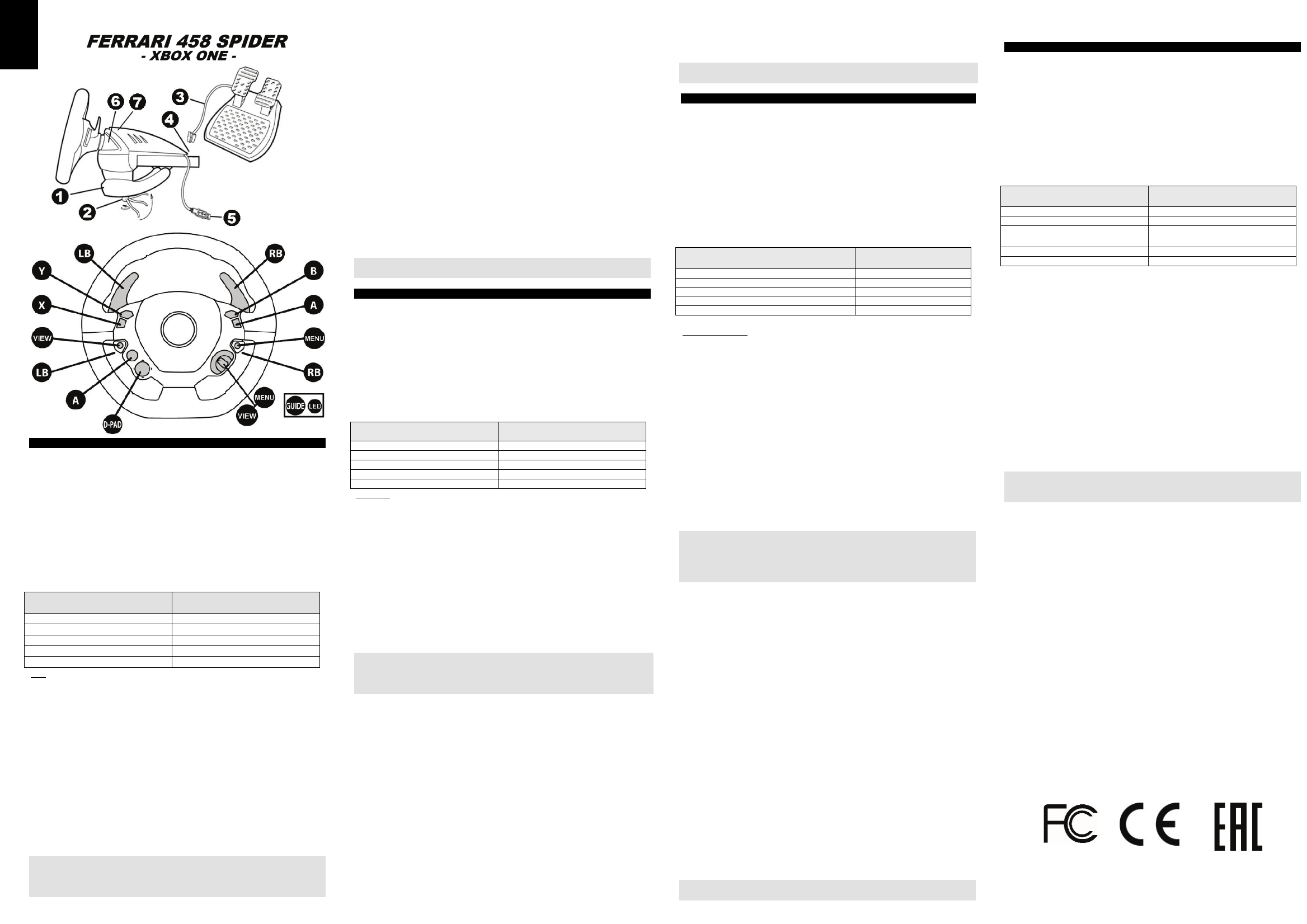
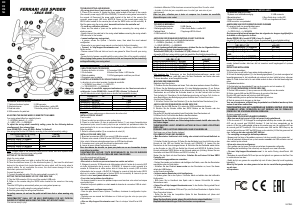


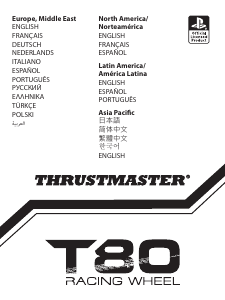
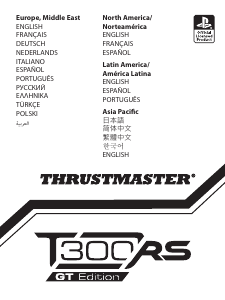
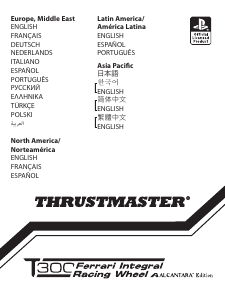
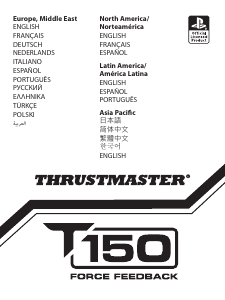
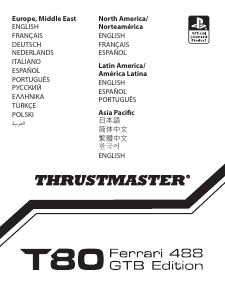
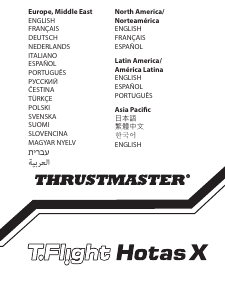


이 제품에 대한 대화 참여
여기서 Thrustmaster Ferrari 458 Spider 게임 컨트롤러에 대한 귀하의 생각을 공유할 수 있습니다. 궁금한 점이 있으면 먼저 설명서를 주의 깊게 읽어보세요. 매뉴얼 요청은 문의 양식을 사용하여 수행할 수 있습니다.
응답 | 도움이 됐습니다 (0) (Google에서 번역함)
응답 | 도움이 됐습니다 (0) (Google에서 번역함)